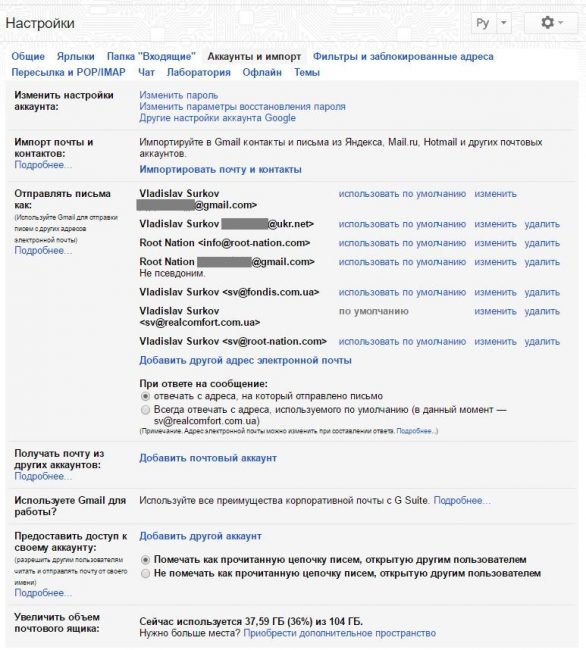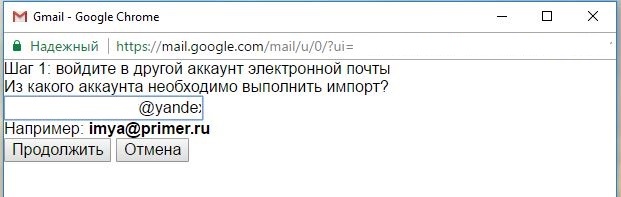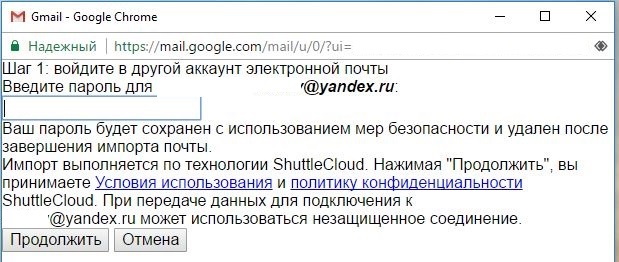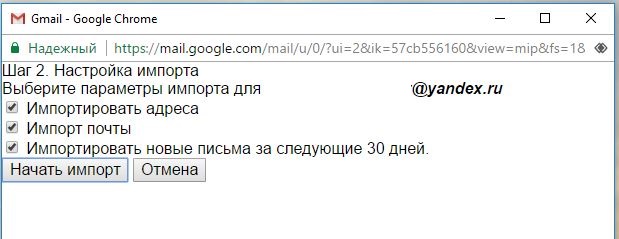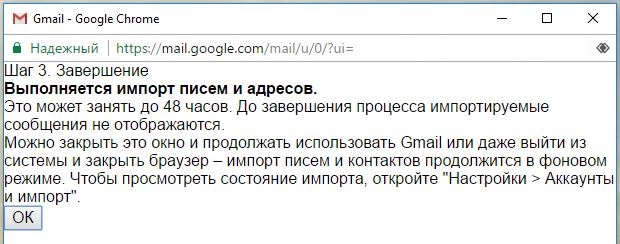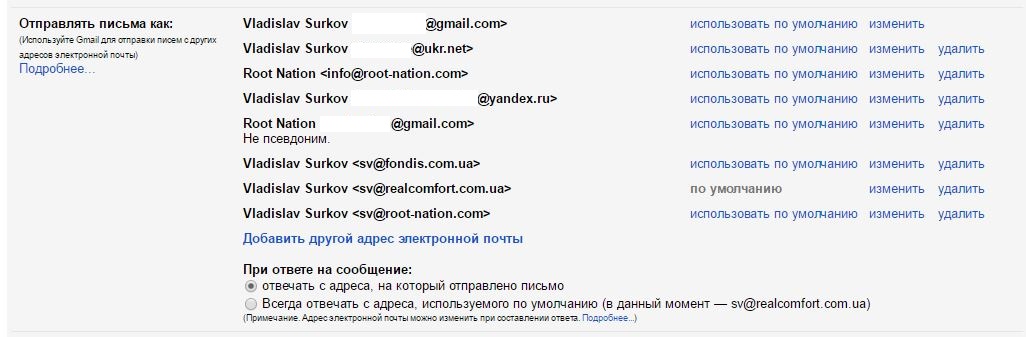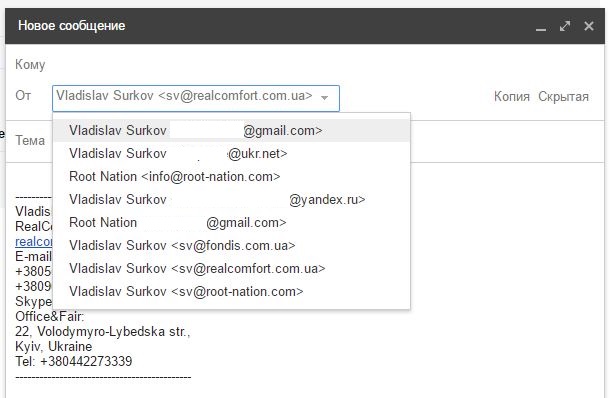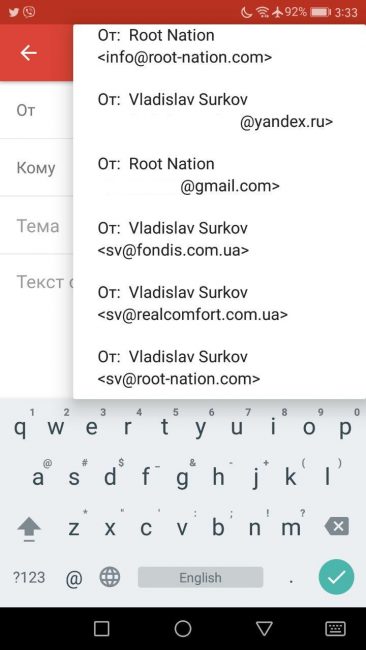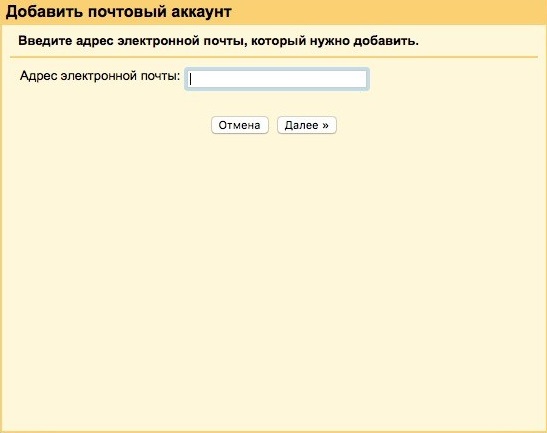Liên quan đến kế hoạch chặn một số tài nguyên của Nga ở Ukraine, quyết định viết một hướng dẫn ngắn về di chuyển thư cho người dùng có hộp thư chính nằm trên máy chủ Yandex và Mail.Ru. Sau khi cài đặt, bạn sẽ có thể sử dụng địa chỉ cũ để nhận và gửi tin nhắn, nhưng chỉ thông qua ứng dụng Gmail.
Tôi muốn nhắc bạn rằng việc chặn cuối cùng sẽ có hiệu lực từ khoảng ngày 1 tháng . Trong tài liệu này, tôi sẽ không xem xét "phản bội" hay "chiến thắng", phân tích các khía cạnh kỹ thuật và đánh giá quyết định chặn tài nguyên Internet. Tôi hiểu rằng do một số trường hợp khách quan và chủ quan, nhiều người dùng từ Ukraine có thể có hộp thư trên máy chủ ở Liên bang Nga. Hơn nữa, những địa chỉ e-mail này có thể có tuổi đời rất lâu, và kho lưu trữ bưu điện đã tích lũy được rất nhiều thông tin hữu ích mà bạn không muốn mất. Cần lưu ý rằng, trên thực tế, bản thân dữ liệu rất có thể sẽ không bị mất. Tuy nhiên, làm việc thoải mái với họ như trước đây, rất có thể, sẽ không hiệu quả. Tất nhiên, bất kỳ chặn nào cũng có thể bị bỏ qua, nhưng đó là một câu chuyện khác.
Hướng dẫn này phù hợp để nhập hầu hết mọi hộp thư điện tử, bất kể sự cố chặn. Ví dụ: tôi chỉ thấy ứng dụng khách Gmail rất tiện lợi, vì vậy tôi đã thu thập tất cả các hộp thư của mình ở đây từ lâu để làm việc với chúng từ một nơi. Phương pháp được mô tả sẽ cho phép bạn tương tác hoàn toàn với phương pháp cũ e-mail, nhận thư cho nó, trả lời chúng và gửi tin nhắn mới từ địa chỉ thông thường. Người gửi và người nhận của bạn sẽ không nhận thấy bất kỳ thay đổi nào và bạn sẽ không phải thông báo cho bất kỳ ai về địa chỉ mới e-mail (btw, như một phần thưởng phụ, điều này sẽ giúp bạn giữ bí mật địa chỉ tài khoản Google chính của mình). Đồng thời, tất cả các hoạt động với thư sẽ diễn ra thông qua các máy chủ của Google, không bị ảnh hưởng bởi hành động chặn.

Vì vậy, điều đầu tiên bạn cần là một tài khoản Google đang hoạt động. Ngoài ra, bạn sẽ cần quyền truy cập vào hộp thư cũ và các chữ cái trong đó. Đó là lý do tại sao tốt hơn là bạn nên suy nghĩ trước về cài đặt trước khi quy trình chặn có hiệu lực, nếu không, bạn sẽ phải học cách vượt qua quy tắc chặn này sau đó.
Định cấu hình Gmail để hoạt động với các hộp thư khác
Mở ứng dụng web Gmail trong trình duyệt và đi tới cài đặt thông qua dấu ở góc trên bên phải:

Tiếp theo, chúng tôi tìm thấy tab "Tài khoản và Nhập" mà chúng tôi cần. Có nhiều tùy chọn khác nhau ở đây, vì vậy hãy phân tích xem mỗi tùy chọn mang lại những cơ hội nào.
1 - Nhập khẩu
Mục "Nhập thư và danh bạ" - tự nói lên - sẽ cho phép bạn nhanh chóng chuyển tất cả thư và danh bạ sang tài khoản Gmail của mình. Nhấp vào "Nhập ..." và làm theo hướng dẫn của trình hướng dẫn đơn giản, đăng nhập vào thư cũ, chỉ định các đối tượng để nhập và bắt đầu quá trình:
Tùy thuộc vào số lượng đối tượng, quá trình nhập có thể mất đến 2 ngày. Bạn có thể kiểm tra trạng thái nhập trong cùng một tab:
Địa chỉ của thư cũ (đã nhập) của bạn sẽ tự động xuất hiện trong mục "Gửi thư bằng địa chỉ" bên dưới:
2 - Gửi thư
Nếu bạn không muốn nhập tất cả email từ tài khoản cũ nhưng muốn bắt đầu với một email sạch, bạn có thể bỏ qua bước đầu tiên và ngay lập tức thiết lập chỉ gửi email từ địa chỉ cũ thông qua ứng dụng khách Gmail. Chỉ cần thêm bất kỳ địa chỉ nào vào mục “Gửi thư bằng địa chỉ”:
Đồng thời, Gmail sẽ yêu cầu bạn xác nhận địa chỉ và sẽ gửi một mã đến mail cũ, mã này phải được nhập vào trường tương ứng.
Nếu bạn có nhiều địa chỉ e-mail, bạn có thể chỉ định một trong số chúng làm địa chỉ "mặc định" - from sẽ tự động được sử dụng trong trường "From" của e-mail. Và với sự trợ giúp của công tắc bên dưới, bạn có thể chỉ định địa chỉ sẽ sử dụng khi trả lời thư - địa chỉ mặc định hoặc địa chỉ mà thư đến.
Trong mọi trường hợp, khi gửi thư mới và trả lời thư đến, bạn luôn có thể thay đổi địa chỉ của người gửi thành bất kỳ địa chỉ nào mong muốn trong danh sách thả xuống, địa chỉ này cũng sẽ tự động được kéo vào ứng dụng khách Gmail dành cho thiết bị di động:
3 - Nhận thư
Như bạn có thể đã nhận thấy, ở giai đoạn nhập các thư từ tài khoản cũ, bạn cũng có thể chỉ định rằng chúng sẽ được nhận trong vòng 30 ngày tới. Nhưng, đúng hơn, đây chỉ là trường hợp khi bạn đóng hộp cũ. Nếu bạn muốn tiếp tục công việc toàn thời gian với nó, thì bạn cũng nên thiết lập việc nhận thư. Cũng không có gì phức tạp ở đây - bạn nhấp vào "Thêm tài khoản khác", nhập thông tin đăng nhập và nhận tất cả thư mới trong ứng dụng Gmail.
Ở giai đoạn này, tốt hơn là chọn chế độ Gmailify và chính Gmail sẽ tải tất cả thư xuống máy khách. Tuy nhiên, các vấn đề có thể phát sinh khi nhập mail.ru trong tùy chọn này. Trong trường hợp này, bạn có thể nhận tất cả thư bằng giao thức POP (bạn có thể phải bật quyền sử dụng nó trong cài đặt thư mail.ru).
Ở giai đoạn này, bạn có thể thiết lập phím tắt tin nhắn cho bất kỳ tài khoản nào để không bị nhầm lẫn về hộp mà bạn đang làm việc vào lúc này.
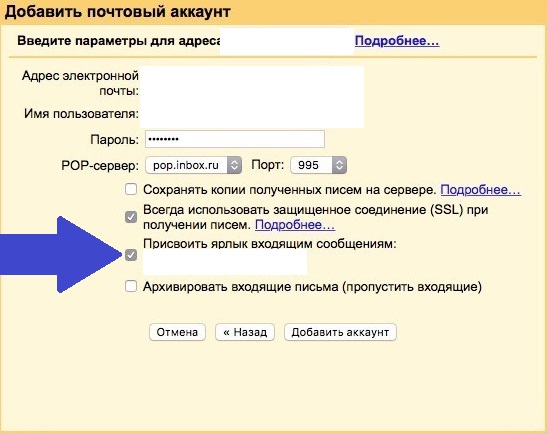
Là một tùy chọn thay thế, mà cá nhân tôi sử dụng - thiết lập chuyển tiếp tất cả thư mới đến một địa chỉ khác (Gmail hoặc thư khác có sẵn sau khi chặn) trong giao diện của hệ thống cũ. Nhưng ở đây bạn tự quyết định cách hành động. Ở giai đoạn này, bạn có thể chỉ định giữ các email mới đến trong hộp thư cũ hay xóa chúng sau khi chuyển tiếp chúng đến Gmail.
Đó là tất cả, tôi hy vọng bây giờ bạn đã sẵn sàng làm việc với thư Yandex hoặc Mail.Ru cũ (và bất kỳ thư nào khác) trong thời gian chặn. Và có thể hướng dẫn của tôi sẽ chỉ giúp bạn sắp xếp thư của mình nếu bạn có nhiều hộp thư. Chúc may mắn!